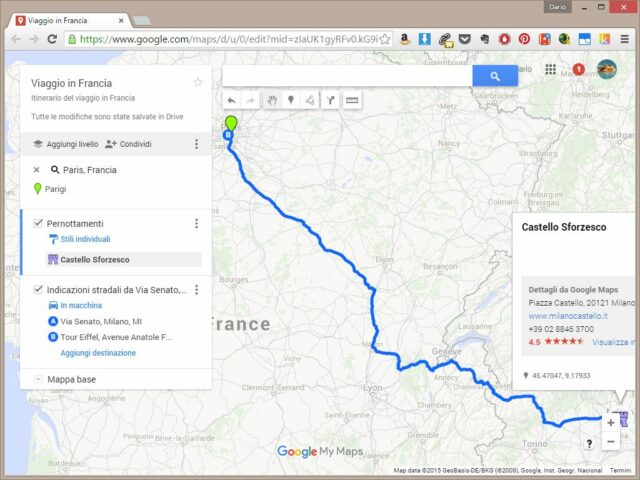Le funzioni di personalizzazione delle mappe di Google (My Maps) sono disponibili da molto tempo, ma da qualche mese l’azienda di Mountain View le ha rese molto più evidenti e semplici da raggiungere, integrandole nell’interfaccia di Google Drive. Grazie a My Maps si possono creare mappe complesse, con molti segnaposto e informazioni avanzate, utili per esempio quando si programma un viaggio con molte tappe oppure una visita in una città d’arte. Può risultare uno strumento preziosissimo anche a fini didattici, per creare ricerche interattive in ambito storico o geografico. Scopriamo come usare questi strumenti.
Per creare una nuova mappa personalizzata aprite la pagina di Google Drive ed eventualmente completate la procedura di login. Fate clic sul pulsante Nuovo, nell’elenco di sinistra, e selezionate Altro/Google My Maps per raggiungere la pagina del servizio. Assegnate un titolo alla mappa, modificate anche la denominazione del livello di default e poi iniziate a inserire nuovi elementi. Potete aggiungere segnaposto digitandone l’indirizzo nel campo di ricerca, indicando la denominazione di un luogo o di un esercizio commerciale e sfruttando tutte le altre funzioni tipiche di Google Maps, oppure potete semplicemente individuare una posizione sulla mappa e selezionare lo strumento Aggiungi indicatore.
Potete anche importare elenchi di luoghi in formato Csv, Xls, o coordinate Kml e Gpx. Gli altri strumenti della toolbar di My Maps permettono di tracciare linee, calcolare distanze e aggiungere i percorsi da seguire per spostarsi da un punto all’altro. My Maps offre molte proprietà modificabili per ciascun elemento inserito nella mappa: nel caso dei segnaposto, per esempio, si può cambiare il colore o l’icona, applicare stili individuali o modificare tutti gli elementi di un gruppo specifico. Sono disponibili anche diversi stili di visualizzazione della mappa: oltre alle classiche modalità Mappa e Satellite, MyMaps offre altre combinazioni di colori, più o meno ricche di dettali.